時間ロービング、AfterEffectsを始めたころに一度触れただけで、すっかりこの機能を忘れていました。。。。
先日、AdobeMAX2023のライブ配信を視聴しているなかで、ヤマダイさんの登壇コーナーにて「Aeの速度」をご説明されているシーンがありました。
そこで、出てきたワードが「時間ロービング」。
「あれ?時間ロービングってなんだっけ?」
これは、復習せねば!!!
ということで、今回の記事は、時間ロービングの復習&備忘録になりますm(__)m
時間ロービングとは
https://helpx.adobe.com/jp/after-effects/using/keyframe-interpolation.html
前後のキーフレームの位置に基づいて、時間内の位置を自動的に変化させることによって、選択されたキーフレーム内の変化率をスムーズにします。
上記述は、Adobe公式サイトからの引用です。
位置のキーフレームにおいて、最初と最後のキーフレームに基づいて、その間にあるキーフレームをスムーズに自動調整してくれるのが「時間ロービング」と書かれていますね。
AfterEffectsでキーフレームを打ってみると、その差が視覚的に現れます。

下段レイヤーのように適当に位置キーフレームを打ったものに対して、時間ロービングをかけたレイヤーが上段になります。
時間ロービングを適用すると、キーフレームが「●」になるのも特徴です。
また、最初と最後のキーフレームに基づいて、間にあるキーフレームのタイミングが自動調整されていることも見てとれます。
実際に、どのような動きをするか?
時間ロービングを掛けた方は速度が一定に保たれていますが、何もしないと位置によって速度にバラつきがあります。
さらに、時間ロービングを施したキーフレームは、速度グラフで調整することも可能です。
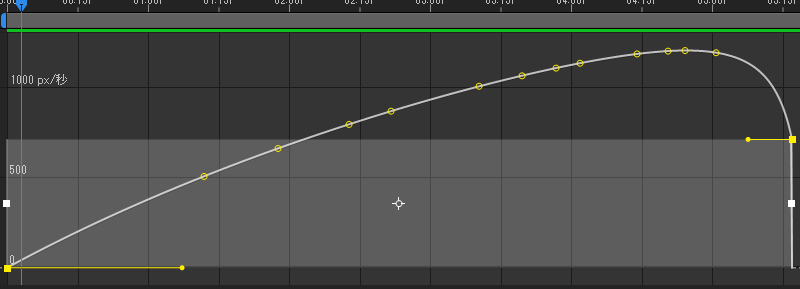
最初と最後のキーフレームを動かすと、その間にあるキーフレームが自動的に調整されます。
数珠繋ぎ的なグラフですね(笑)
時間ロービングの適用方法
全てのキーフレームを選択した状態で > 右クリック > 時間ロービング を選択します。
時間ロービングはカメラのキーフレームでも使えますので、覚えておいて損はなし!です。
もう忘れない!(笑)
AdobeMAXのLIVE配信はアーカイブ残らないのかなぁと思っていたら!
本日、セクション分けされた動画がアップされていました!!
YouTubeの「AdobeCreativeStation」チャンネルを是非、ご覧ください^^!

